
Android известен тем, насколько он настраиваемый. Фондовая Android – наиболее предпочтительная версия среди энтузиастов. Тем не менее, по иронии судьбы, стоковая версия Android является наименее настраиваемой версией Android. Средство запуска по умолчанию не поддерживает пакеты значков или другие полезные настройки. Через 10 лет наконец-то появилась темная «тема». И это самый настраиваемый вариант. Android 10 также содержит несколько других настроек и настройки, хотя они скрыты. Вы можете изменить общесистемные формы значков и цвета акцента системы на Android 10.
Темная тема и возможность выбрать свой собственный акцентный цвет – довольно базовая функциональность, которую даже OnePlus предлагал годами. Хотя выбор акцентного цвета OnePlus имеет гораздо больше разнообразия. Но если вы качаете устройство под управлением Android 10, вы, наконец, можете получить несколько новых цветов. На данный момент только Android-устройства Google официально работают под этой версией Android. Указанные настройки скрыты по умолчанию в разделе «Параметры разработчика», а это целый скрытый раздел настроек. Это означает, что Google не считает, что эти функции вполне готовы к прайм-тайм.
Поэтому будьте готовы столкнуться с некоторыми несоответствиями, хотя это примерно так плохо, как обычно. В большинстве случаев любые настройки параметров разработчика не приводят к системным сбоям или неисправимым ошибкам. Так что вы все еще можете чувствовать себя в безопасности, играя вокруг. Однако, как правило, старайтесь не трогать то, о чем вы не знаете.
Изменение Android 10 System Accent Color
- Идти к настройки,
- Прокрутите вниз до конца и выберите Около Телефон,
- Нажмите на строить число 7 раз, и вы должны увидеть всплывающее уведомление, теперь вы официально являетесь «Разработчиком».
- Вернуться к настройки,
- Нажмите на система, расположенный прямо над Около Телефон,
- Нажмите на продвинутый,
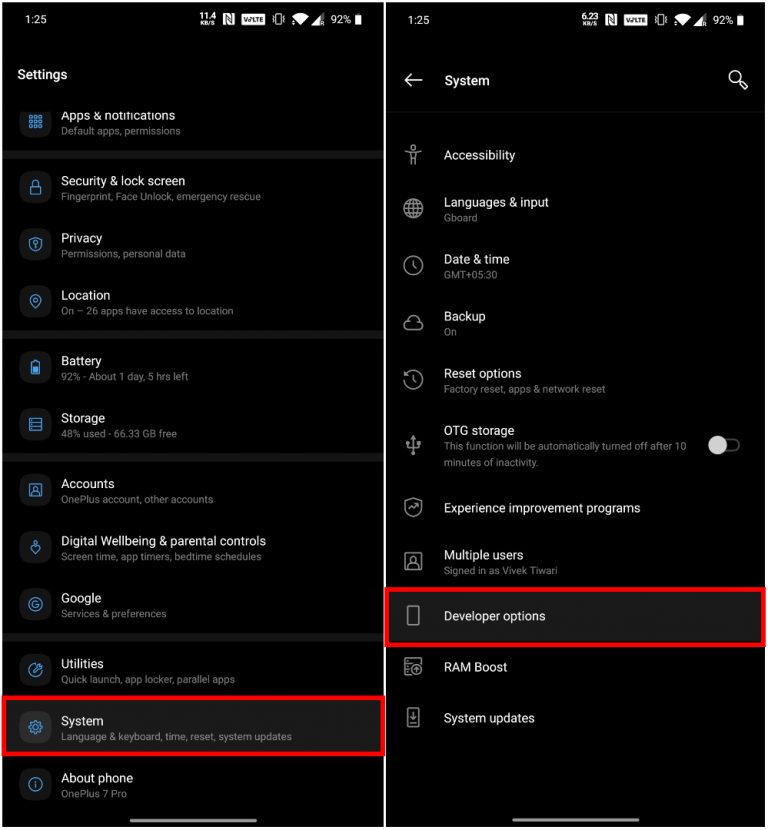
- Теперь вы должны увидеть новую опцию с надписью разработчик параметры,
- Идти к разработчик параметры,
- Прокрутите вниз до конца, и вы должны найти тематизации раздел.
- Нажмите на цвет Акцент.
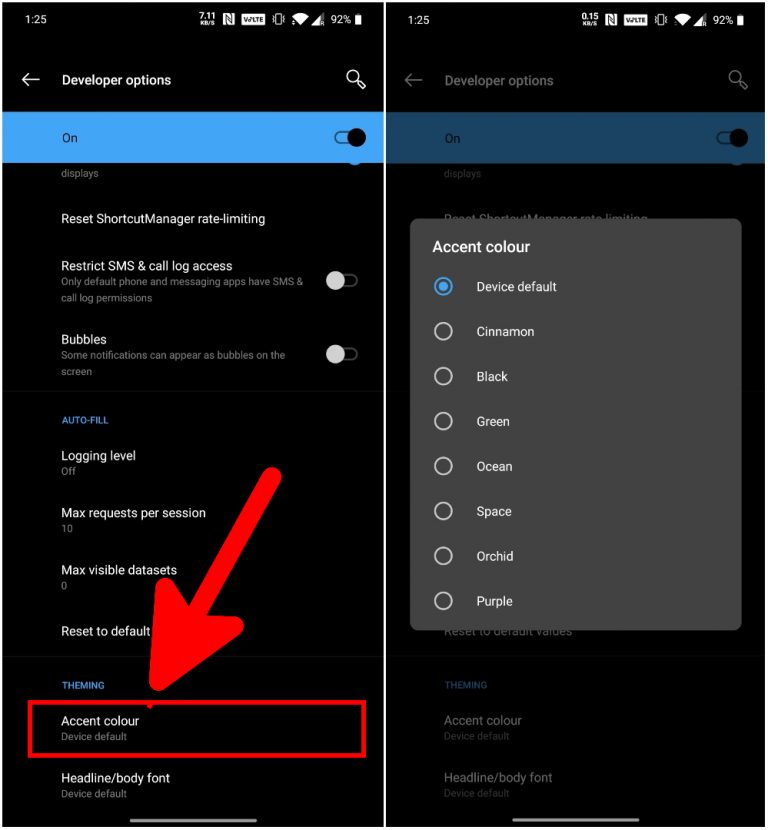
- Выберите один из доступных вариантов, и цвет акцента системы изменится соответствующим образом.
На данный момент Android 10 позволяет выбирать только из восьми вариантов цвета. Мы можем ожидать увеличения числа вариантов или даже дать дополнительный контроль, как на Oxygen OS. Но что касается Android 10, есть только эти варианты. Это синий (выбор по умолчанию), корица, черный, зеленый, Океан (другой оттенок синего), Космос, орхидея, а также Фиолетовый.
Параметр для изменения формы значков находится в том же разделе внизу. Это позволяет менять системные значки между Круг (Устройство по умолчанию), Площадь, слеза, а также Прямоугольник с закругленными углами. Это также изменяет формы значков приложений для приложений, которые поддерживают адаптивные значки Android. Адаптивные иконки – это функция, представленная 3 года назад в Android Nougat. К сожалению, большинство приложений по-прежнему не поддерживают его.
Читать далее: Как ускорить медленные устройства Android

Add comment